win11桌面有个隐形方框怎么办 win11怎么解决桌面上的隐形方框
更新时间:2023-08-08 14:04:55作者:skai
最近越来越多的小伙伴升级了win11操作系统,在升级win11操作系统后,许多小伙伴使用途中发现自己的屏幕中出现了个隐形方框,但是却又不知道怎么去把这个方框解决掉,那么win11桌面有个隐形方框怎么办呢?接下来小编就教给大家win11怎么解决桌面上的隐形方框,希望对你有帮助。
具体方法:
1、首先按下快捷键“win+i”打开windows设置。
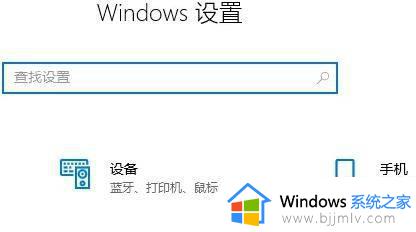
2、选择设置中的“系统”。
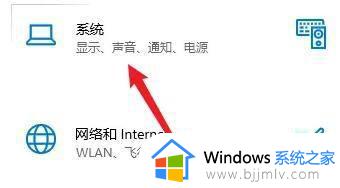
3、点击系统左侧的“显示”。

4、最后将“在windows中启用透明效果”下面的开关关闭即可。
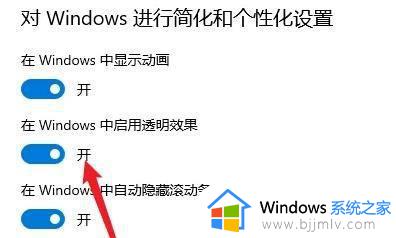
以上全部内容就是小编带给大家的win11解决桌面上的隐形方框方法详细内容分享啦,小伙伴们如果你们有需要的话可以参照小编的方法进行操作,希望本文可以有效的帮助到你。
win11桌面有个隐形方框怎么办 win11怎么解决桌面上的隐形方框相关教程
- windows11正下方有个隐形框怎么回事 win11桌面有一个隐形的框如何解决
- win11桌面图标有方框怎么办 win11桌面图标外有方框解决方法
- win11怎么隐藏所有桌面图标 win11如何隐藏桌面图标
- win11桌面隐藏图标方法 win11桌面隐藏图标快捷键怎么使用
- win11如何隐藏单个桌面图标 windows11怎么隐藏桌面图标
- win11怎么隐藏桌面上个别软件图标 win11隐藏桌面某个别软件图标如何操作
- win11桌面隐藏图标怎么弄出来 win11怎么显示桌面隐藏图标
- windows11桌面为什么有透明框体 windows11如何修复桌面透明框
- win11怎么隐藏桌面文件夹 win11桌面文件夹如何隐藏
- win11桌面隐藏图标怎么操作 win11如何隐藏桌面图标
- win11恢复出厂设置的教程 怎么把电脑恢复出厂设置win11
- win11控制面板打开方法 win11控制面板在哪里打开
- win11开机无法登录到你的账户怎么办 win11开机无法登录账号修复方案
- win11开机怎么跳过联网设置 如何跳过win11开机联网步骤
- 怎么把win11右键改成win10 win11右键菜单改回win10的步骤
- 怎么把win11任务栏变透明 win11系统底部任务栏透明设置方法
热门推荐
win11系统教程推荐
- 1 怎么把win11任务栏变透明 win11系统底部任务栏透明设置方法
- 2 win11开机时间不准怎么办 win11开机时间总是不对如何解决
- 3 windows 11如何关机 win11关机教程
- 4 win11更换字体样式设置方法 win11怎么更改字体样式
- 5 win11服务器管理器怎么打开 win11如何打开服务器管理器
- 6 0x00000040共享打印机win11怎么办 win11共享打印机错误0x00000040如何处理
- 7 win11桌面假死鼠标能动怎么办 win11桌面假死无响应鼠标能动怎么解决
- 8 win11录屏按钮是灰色的怎么办 win11录屏功能开始录制灰色解决方法
- 9 华硕电脑怎么分盘win11 win11华硕电脑分盘教程
- 10 win11开机任务栏卡死怎么办 win11开机任务栏卡住处理方法
win11系统推荐
- 1 番茄花园ghost win11 64位标准专业版下载v2024.07
- 2 深度技术ghost win11 64位中文免激活版下载v2024.06
- 3 深度技术ghost win11 64位稳定专业版下载v2024.06
- 4 番茄花园ghost win11 64位正式免激活版下载v2024.05
- 5 技术员联盟ghost win11 64位中文正式版下载v2024.05
- 6 系统之家ghost win11 64位最新家庭版下载v2024.04
- 7 ghost windows11 64位专业版原版下载v2024.04
- 8 惠普笔记本电脑ghost win11 64位专业永久激活版下载v2024.04
- 9 技术员联盟ghost win11 64位官方纯净版下载v2024.03
- 10 萝卜家园ghost win11 64位官方正式版下载v2024.03